如果要購買主機板,通常第一個想到的不是ASUS、MSI,就是GBT這三個大廠,不過在上次參加過ASROCK的玩家聚會後,就開始注意到他們家的主機板,不論是用料方面或是方便使用的程度,都感覺他們滿有心的。
於是就把之前的890GXM-G65拿去與網友交換,換回這張ASRock 880G Extreme3,想說試玩一下,看看感覺如何

閃亮亮的彩盒上寫滿滿的,通通都是880G Extreme3所擁有的特點,包含True 333(eSATA3、SATA3與USB 3.0),Turbo UCC(一鍵開啟超頻、開核與節能功能),內建AMD Radeon HD 4250顯示晶片,支援ATI CrossFire與Hybrid CrossFireX…等等

配件有4條SATA線與一個eSATA的檔板,說明書,光碟…好像少了I/O介面的檔板(改天再去要回來)

這就是880G Extreme3,密密麻麻的元件,還有一些在高階主機板上才會看到的按鈕,等一下再一一介紹

北橋採用的是AMD 880G晶片,使用8+2項供電,並有大型散熱器連接兩者幫助散熱

這邊的供電採用的是8-pin,可以讓系統更加穩定

記憶體的部分支援到DDR3 1800,整張主機板上可以支援5個風扇的供電算是滿多的!對於風扇多的使用者來說很方便

880G Extreme3使用的是SB850的南橋,有6 組SATA3 6.0 Gb/s,在SATA插座旁的IC就是UCC開核晶片

下方有開機與重新啟動的按鈕,還有Dr. Debug顯示BIOS狀態,這些都是高階板子上才會有的,對於裸機、超頻的使用者非常方便

3組PCI-E X16的插座是這張主機板的特色之一,可以支援兩張、兩張以上的顯示卡進行Cross-Fire,這可是一般880G主機板無法辦到的喔!

USB3.0使用的是NEC所製造的IC,音效卡則是使用VIA的,最多支援7.1聲道

I/O的部分很貼心的附上clear CMOS的按鈕,對於超頻,或是調整BIOS導致電腦部開機時,非常的好用,尤其是當主機板裝在機殼裡面時!

最後來看一下ASROCK主機板主打的Turbo UCC(一鍵開啟超頻、開核與節能功能)吧! 當開機時,顯示這個畫面時按下鍵盤上的”X”,主機板就是自動進行開核、超頻與開啟節能功能
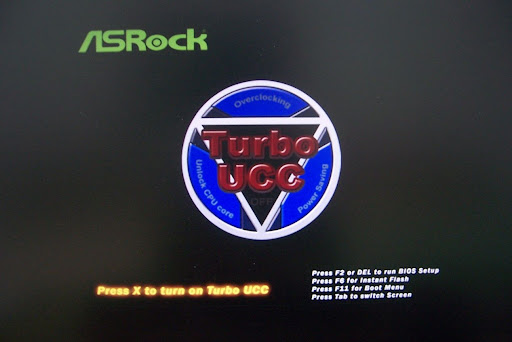
按下X後,會重新啟動一次,當畫面變成下方這張圖的時候,開核+超頻就自動完成哩

以手上這個Athlon II x2 260來說,未使用Turbo UCC時狀態如下

使用Turbo UCC後就會自動超頻至3.4G喔

通常AMD的880G主機板都定位在中間價位,也就是較接近大眾的價位,不過這張ASRock 880G Extreme3比較特別,8+2項的供電,以熱導管連接北橋與供電的散熱器、開機與重啟按鈕、Cross-Fire功能…等等著設計都令人覺得這是一張高階主機板,而Turbo UCC功能卻又能讓對不熟悉電腦的使用者簡單完成開核與超頻的功能,這樣的設計不僅讓一般使用能方便使用,同時也滿足了高階使用者的需求,算是滿不錯的,下次有空再來分享這張主板其他測試吧!
於是就把之前的890GXM-G65拿去與網友交換,換回這張ASRock 880G Extreme3,想說試玩一下,看看感覺如何

閃亮亮的彩盒上寫滿滿的,通通都是880G Extreme3所擁有的特點,包含True 333(eSATA3、SATA3與USB 3.0),Turbo UCC(一鍵開啟超頻、開核與節能功能),內建AMD Radeon HD 4250顯示晶片,支援ATI CrossFire與Hybrid CrossFireX…等等

配件有4條SATA線與一個eSATA的檔板,說明書,光碟…好像少了I/O介面的檔板(改天再去要回來)

這就是880G Extreme3,密密麻麻的元件,還有一些在高階主機板上才會看到的按鈕,等一下再一一介紹

北橋採用的是AMD 880G晶片,使用8+2項供電,並有大型散熱器連接兩者幫助散熱

這邊的供電採用的是8-pin,可以讓系統更加穩定

記憶體的部分支援到DDR3 1800,整張主機板上可以支援5個風扇的供電算是滿多的!對於風扇多的使用者來說很方便

880G Extreme3使用的是SB850的南橋,有6 組SATA3 6.0 Gb/s,在SATA插座旁的IC就是UCC開核晶片

下方有開機與重新啟動的按鈕,還有Dr. Debug顯示BIOS狀態,這些都是高階板子上才會有的,對於裸機、超頻的使用者非常方便

3組PCI-E X16的插座是這張主機板的特色之一,可以支援兩張、兩張以上的顯示卡進行Cross-Fire,這可是一般880G主機板無法辦到的喔!

USB3.0使用的是NEC所製造的IC,音效卡則是使用VIA的,最多支援7.1聲道

I/O的部分很貼心的附上clear CMOS的按鈕,對於超頻,或是調整BIOS導致電腦部開機時,非常的好用,尤其是當主機板裝在機殼裡面時!

最後來看一下ASROCK主機板主打的Turbo UCC(一鍵開啟超頻、開核與節能功能)吧! 當開機時,顯示這個畫面時按下鍵盤上的”X”,主機板就是自動進行開核、超頻與開啟節能功能
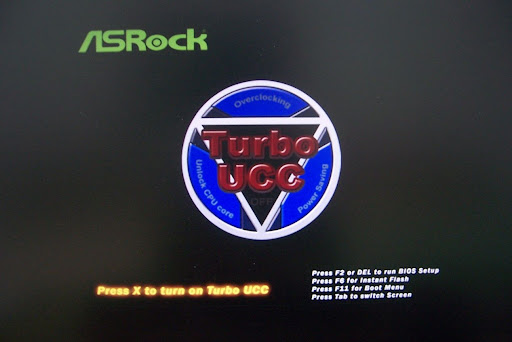
按下X後,會重新啟動一次,當畫面變成下方這張圖的時候,開核+超頻就自動完成哩

以手上這個Athlon II x2 260來說,未使用Turbo UCC時狀態如下

使用Turbo UCC後就會自動超頻至3.4G喔

通常AMD的880G主機板都定位在中間價位,也就是較接近大眾的價位,不過這張ASRock 880G Extreme3比較特別,8+2項的供電,以熱導管連接北橋與供電的散熱器、開機與重啟按鈕、Cross-Fire功能…等等著設計都令人覺得這是一張高階主機板,而Turbo UCC功能卻又能讓對不熟悉電腦的使用者簡單完成開核與超頻的功能,這樣的設計不僅讓一般使用能方便使用,同時也滿足了高階使用者的需求,算是滿不錯的,下次有空再來分享這張主板其他測試吧!


